

By バーノン・ロデリック, Last updated: September 2, 2022
この記事では、iCloudの内容を確認する方法について説明します。
iCloud内でバックアップを管理する場合は、まず内部に格納されているものを知ることが重要です。 バックアップの内容を知ることで、何が重要で、何がすでに処分できるのかを判断するのに役立ちます。
これにより、iCloudストレージを適切に管理し、スペースを解放することができます。 この記事では、iCloudの内部の内容を確認し、保存したいデータと削除できるデータを特定する方法について説明します。
パート1。 お客様のiCloudの中に何が見えるのですか?パート2. iCloudの内容を確認するにはどうすればよいですか?ビデオガイド:iCloudで何が表示されるのですか?パート3。 結論。
iCloudのコンテンツは、iPhoneデバイスまたはオンラインのいずれかを介して、 icloud.com Webサイト。
人々ができる最初の方法 iCloudの中身を確認する iCloudWebサイトを介して行われます。 実際には、Webサイトからデータにアクセスするのは簡単で簡単です。
www.icloud.comにアクセスして、アカウントにサインインします
そこに入ると、iCloudに保存されているさまざまなデータタイプを見ることができます
表示したいデータをクリックするとその内容が表示されます
すべてのデータの表示が完了したら、どのデータを保持したいのか、どのデータを削除するのかを決定できます。
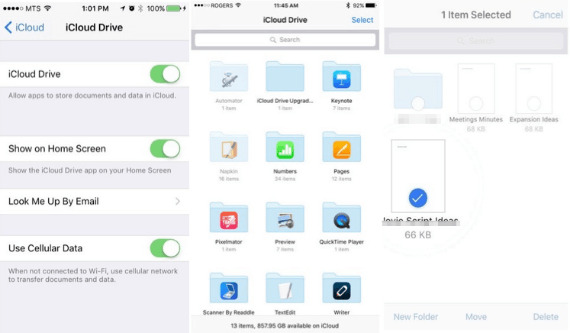
Webサイト以外にも、iPhoneデバイスからiCloudのコンテンツを表示することもできます。 内容を見るのも簡単で簡単です。ここでそれを行う方法は次のとおりです。
設定に移動
下のどこかにあるiCloudをクリックしてください
ストレージ>ストレージの管理をクリックします。
表示するバックアップを選択し、クリックすると詳細が表示されます
また、そのバックアップの削除を決定することも、将来のバックアップに含める特定のデータを選択することもできます
これらは、人々がiCloudのコンテンツを表示できる多くの方法のうちの2つにすぎず、効果的ですが、この方法で表示するには少し問題があります。 問題は、iPhoneまたはiCloud Webサイトを介してiCloudのバックアップコンテンツを表示すると、バックアップファイル内のすべてのデータを表示できないことです。
バックアップファイル内のすべてのデータを表示する方法については、次のセクションで説明します。
できるようにする iCloudのバックアップにあるすべてのファイルとデータを表示する バックアップビューアで行うことができ、市場で最も優れているのは、FoneDog Mobile Solution ProviderのiOSデータ復元です。
このプログラムは、連絡先、写真、ビデオ、メッセージなどのデータを復元できるように設計されています。 iPhone、iTunes、またはiCloud経由でデータを復元できます。
データを回復するように設計されているため、このプログラムでは、iCloudのバックアップファイルにあるすべてのデータを完全に表示することもできます。その方法は次のとおりです。
購入前にFoneDog iOSデータ復元ソフトウェアをダウンロードしてみてください! 下のダウンロードボタンをクリックしてください。
最初のステップは、FoneDogのiOS Data Recoveryをインストールして起動することです。 起動したら、iCloud Backup FileからRecoverを選択し、それをクリックする必要があります。 ログインするためにアカウントとパスワードを入力する必要があるiCloudログメインインターフェイスに移動します。
FoneDogのソフトウェアはアカウント名やパスワードのような重要な情報を保持しないため、保護されていることが保証されているので、プライバシーについては心配しないでください。 ログインすると、iCloudアカウントにあるすべてのバックアップファイルを見ることができます。
ボーナスヒント:
お客様が会うならば 2段階認証または2要素認証が可能 iDevicesでは、最初に無効にして、上記のガイドに従って再度アクセスする必要があります。

表示するバックアップファイルを選択し、[ダウンロード]ボタンをクリックしてから[次へ]をクリックするだけで、iCloudデータのスキャンが開始されます。 スキャンが完了すると、iCloudバックアップファイルにあるほとんどすべてのデータをプレビューできます。
ここから、カメラロールや写真の写真、メッセージに添付されている写真や動画から、添付ファイルを含むすべてのバックアップファイルを表示できるようになりました。 メモ、カレンダー、リマインダーなどで保存したファイルを見ることができます。

表示が完了したら、特定のデータを復元してコンピュータに送信するかどうかを決定できるようになりました。
挽き目 iOSデータ復元 iPhone XS、iPhone XR、iPhone XS Max、iPhone X、iPhone 8 Plus、iPhone 8などの最新のデバイスで使用できるようになりました。 また、iOS 12でも動作します。 試してみることもできますので、何のリスクもなくテストすることができます。
人々はまた質問したい:
iCloudバックアップファイルから削除されたコール履歴を復元する方法

下のこのプレーヤーをクリックし、iCloudバックアップファイルのすべてのデータを表示するためのFoneDog iOSデータ復元の仕組みを見てください
iCloud Storageアカウントの内容を把握して、管理しやすくすることが重要です。 iCloudの内部を知ることで、まだ保持できるデータと、新しいバックアップファイルのためのスペースを解放するためにすでに取り除いているデータをよりよく判断するのに役立ちます。
これで、iPhoneデバイスまたはiCloudWebサイトからiCloudストレージ内の内容を確認できます。 それは簡単で簡単ですが、ここには1つの問題があります。 iPhoneまたはiCloudでコンテンツを表示しても、バックアップファイルに保存されているすべてのデータを完全に見ることはできません。
これにより、データがすでに削除されているかどうかを判断することが難しくなります。 しかし、FoneDogのiOSデータ復元の助けを借りて、お客様のiCloudアカウントにあるバックアップファイル内のすべてのデータを見ることができます。
このプログラムは、iPhone、iTunes、またはiCloudのいずれかを介して失われたデータを回復できるように設計されています。 これはリカバリプログラムであるため、バックアップファイル内の利用可能なデータのほぼすべてを表示できるようになっており、リカバリに含めるデータを決めることができます。
iOSデータ復元を使用すると、バックアップファイルに保存されているすべてのデータを実際に表示し、重要性を評価してiCloudに残す必要があるかどうかを確認することができます。 だからお客様がしたいなら iCloudにあるすべてのファイルを表示するFoneDogからiOSデータ復元を試すことをお勧めします。
コメント
コメント
人気記事
/
面白いDULL
/
SIMPLE難しい
ありがとうございました! ここにあなたの選択があります:
Excellent
評価: 4.7 / 5 (に基づく 70 評価数)